16
Indicadores de Estado con AutoHotKey
Si tu teclado o computadora no cuenta con indicadores luminosos AutoHotKey puede venir al rescate y con un simple script podremos conocer el estado de esas teclas modificadoras.
Crea un archivo llamado key-indicator.ahk con este script:
~*CapsLock::
~*NumLock::
~*ScrollLock::
~*Insert::
Sleep, 10 ; drastically improves reliability on slower systems
msg := ""
msg := msg "Caps: " (GetKeyState("CapsLock", "T") ? "ON" : "OFF") "`n"
msg := msg "Num: " (GetKeyState("NumLock", "T") ? "ON" : "OFF") "`n"
msg := msg "Scroll: " (GetKeyState("ScrollLock", "T") ? "ON" : "OFF") "`n"
msg := msg "Insert: " (GetKeyState("Insert", "T") ? "ON" : "OFF")
ToolTip, %msg%
Sleep, 750 ; SPECIFY DISPLAY TIME (ms)
ToolTip ; remove
returnGuarda el archivo y abrelo con AutoHotkey. Cada vez que cambies el estado de alguna de estas teclas vas a visualizar cerca del puntero del mouse un indicador.
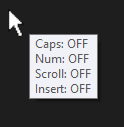
Si estás usando la variante de CapsLock (Bloq Mayús) reemplázandola con Backspace (retorno) y des/activas el CapsLock con la tecla Alt.
CapsLock::Backspace
!CapsLock::CapsLock ; Alt+CapsLock -> Enable/Disable Caps LockDebes cambiar la primera línea del script de ~*CapsLock:: a ~*!CapsLock::.
Fuentes:
That’s All Folks!
Happy Coding 🖖
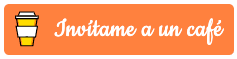
16
